OpenVPN ir bezmaksas VPN pakalpojums drošai attālai piekļuvei jūsu serverim / mašīnai. Tas dod jums iespēju šifrēt tīmekļa trafiku un droši to maršrutēt. OpenVPN ļauj jums pilnībā kontrolēt tunelēto trafiku, jo gan serveris, gan klients ir jūsu uzraudzībā.
Tas ne tikai atbloķēs visas vietnes, izmantojot vietējo ierobežoto interneta savienojumu bez reklāmām, bet arī aizsargās jūsu trafiku nedrošā atvērtā / publiskā Wi-Fi tīklā.
Prasības
Tālāk ir norādītas dažas prasības OpenVPN iestatīšanai;
- Ubuntu serveris (vēlams uz jebkura mākoņa)
- Lai noklausītos ienākošos VPN savienojumus, serverī jābūt atvērtam portam
- Klienta mašīna (vēlams ar Bash vidi)
OpenVPN iestatīšana
Izveidojiet savienojumu ar savu Ubuntu serveri, izmantojot ssh vai jebkuru citu attālās piekļuves protokolu.
$ ssh ubuntu @ [jūsu Ec2 instances ip adrese] -i taustiņš.pem
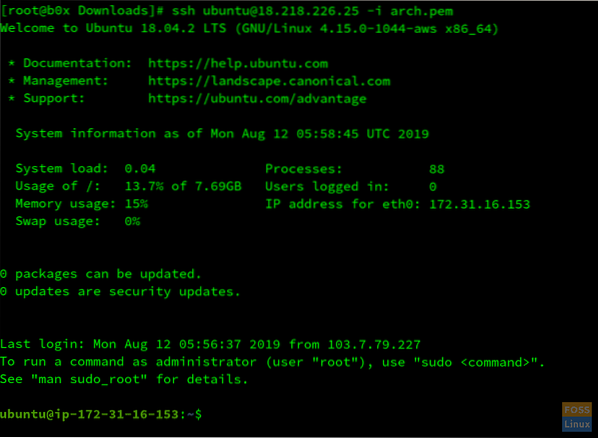
Atjauniniet savu serveri. Palaidiet šādu komandu;
$ sudo apt update && sudo apt jauninājums -y
Tagad lejupielādējiet OpenVPN skriptu ar šādu komandu;
$ wget https: // git.io / vpn -O openvpn-install.sh
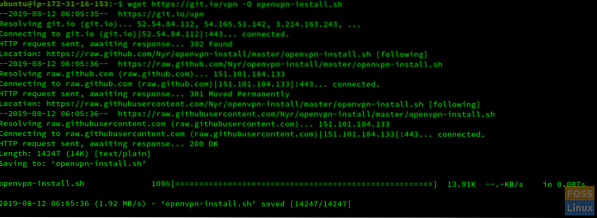
Jums ir jāpalaiž skripts un jāsniedz tā pieprasītā informācija. Ievadiet šādu komandu;
$ sudo bash openvpn-install.sh
Tas automātiski ir atklājis jūsu privāto IP. Nospiediet Enter. Tas liks jums norādīt savu publisko IP.
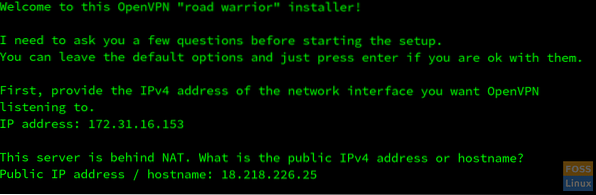
Tagad jums tiks lūgts norādīt protokolu [TCP, UDP]. TCP ir ieteicams. Lai izvēlētos TCP, ievadiet 2.
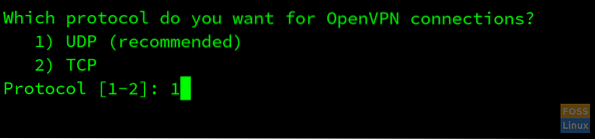
Tagad OpenVPN lūgs klausīšanās portu. Norādiet atvērtu portu.

Jums jākonfigurē DNS pakalpojumi, kurus plānojat izmantot. Ieteicamie DNS ir Google un Open DNS.
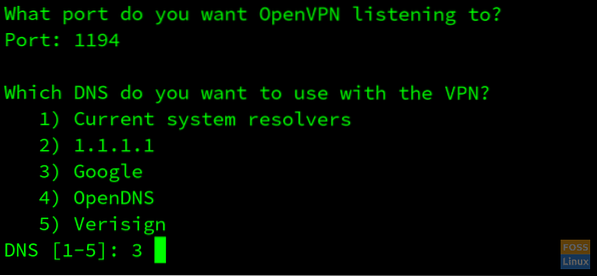
Jūsu OpenVPN serveris ir veiksmīgi konfigurēts. Tagad piešķiriet nosaukumu klienta skriptam. Nospiediet Enter un gaidiet, līdz instalēšana ir pabeigta.
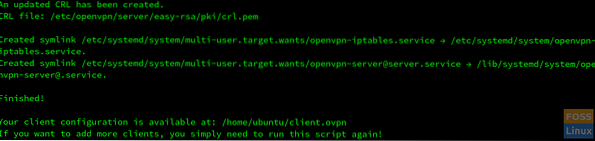
Pārsūtiet šo failu uz klienta mašīnu. Failu pārsūtīšanai komandrindā ir daudz veidu. Mēs izveidosim python serveri Ubuntu, lai pārsūtītu mūsu failu no servera uz klientu.
Pārslēdzieties uz direktoriju, kurā atrodas klients.ovpn fails tiek saglabāts. Šajā gadījumā tas tiek glabāts direktorijā / home / ubuntu /.
$ cd / home / ubuntu /
Enter$ ls-la lai apstiprinātu, ka fails pastāv pašreizējā direktorijā.
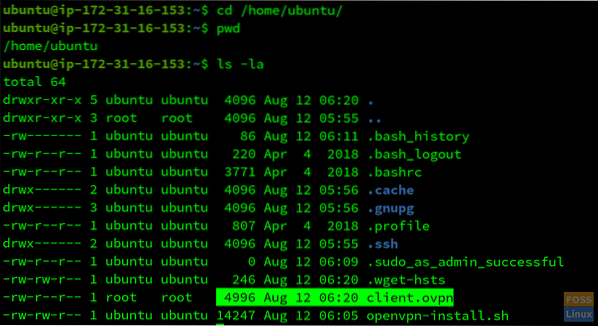
Lai palaistu vienkāršu pitona serveri, ievadiet šādas komandas.
Python2 gadījumā ievadiet;
$ sudo python -m SimpleHTTPServer
Python3 gadījumā ievadiet;
$ sudo python3 -m http.serveris
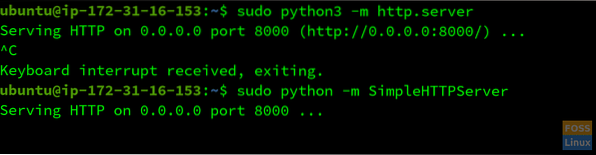
Mūsu serveris klausās 8000. portā. Dodieties uz sava klienta mašīnas termināli un lejupielādējiet klientu.ovpn fails, ievadot šādu komandu;
$ wget http: // 18.218.226.25: 8000 / klients.ovpn
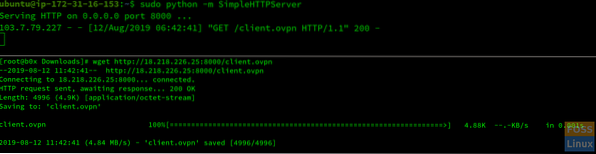
Neaizmirstiet nomainīt faila publisko IP, porta numuru un nosaukumu.
Tagad jūsu fails ir veiksmīgi pārsūtīts. Savienojumu var sākt, ievadot klienta mašīnā;
$ sudo openvpn klients.ovpn
Lai apstiprinātu, ka jūsu OpenVPN darbojas, dodieties uz Google un uzrakstiet “My IP.”Ja IP ir tāds pats kā jūsu servera publiskais IP, jūs esat veiksmīgi konfigurējis OpenVPN.
Secinājums
OpenVPN ir bezmaksas pakalpojums, nesatur reklāmas un šifrē mūsu trafiku, tādējādi apejot URL un satura bāzes ugunsmūra / starpniekservera filtrus. To ir viegli konfigurēt un tas ļauj mums kontrolēt mūsu tuneļa satiksmi.
 Phenquestions
Phenquestions



